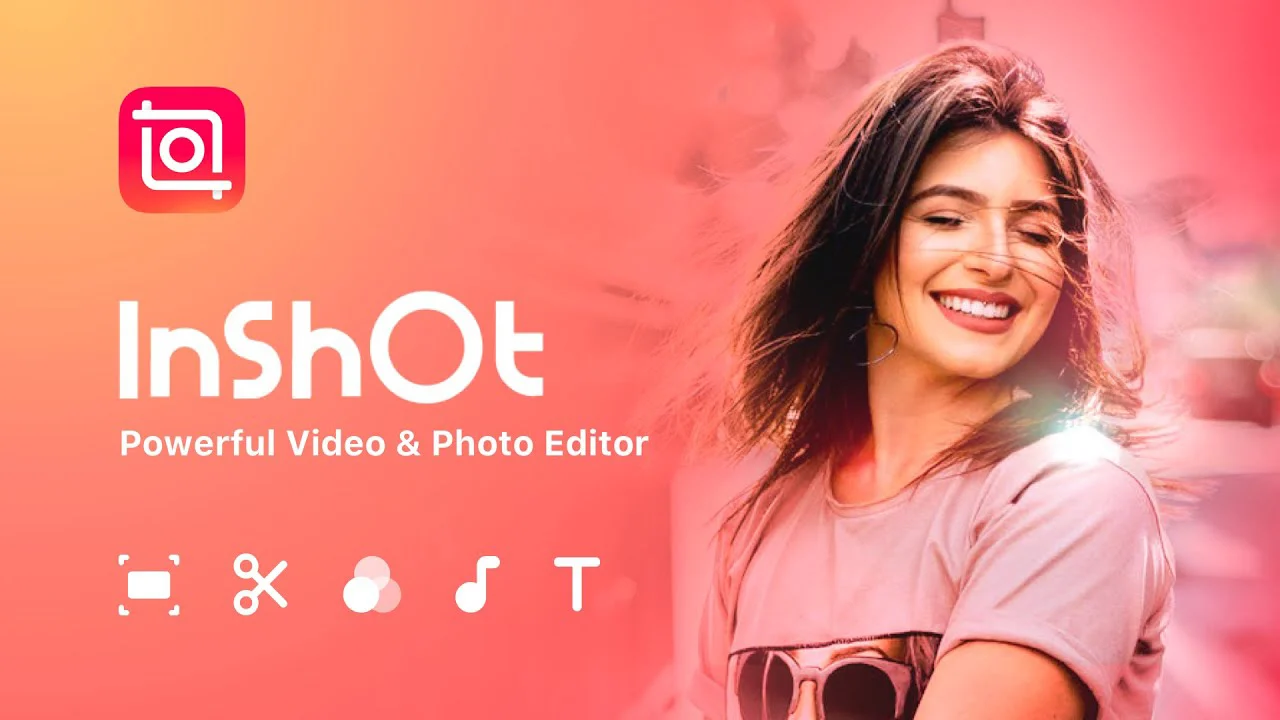Danes fotografiramo vse in kadarkoli, zahvaljujoč našim pametnim telefonom imamo priložnost ovekovečiti najpomembnejše trenutke brez problema. Le vzeti ga moramo iz žepa in pritisniti gumb, da shranimo lepe spomine na družinske dogodke, s prijatelji, počitnice itd.
Vedno pa jim radi damo popestritev, da so unikatni, pa ne le po imidž. Ne gre za večjo svetlost ali boljši kontrast ... Pogovarjali smo se o tem, da bi tem fotografijam dodali glasbo v ozadju ki te spomine še bolj zaznamujejo, in to je, da lahko tistim slikam, ki smo jih shranili na telefone, dodamo tisto pesem, ki nam je tako všeč.
Google Photos

Za začetek z Google Foto nam ne bo treba ničesar prenesti, saj je običajno vnaprej nameščen v naših pametnih telefonih. Pred nami je storitev, s katero lahko svoje fotografije shranimo v oblak. Vendar pa nam ponuja več zanimivih možnosti, med katerimi kako narediti video na google fotografijah s slikami iz vaše knjižnice.
In prav ta čudovita aplikacija vam omogoča, da svoje fotografije organizirate na zanimiv način, Google Photos v razdelku »Filmi« nam daje možnost ustvarjanja videoposnetkov, sestavljenih iz katere koli večpredstavnostne vsebine, ki ste jo shranili v vašem računu. Z drugimi besedami, v svoje ustvarjanje lahko vključite tako tiste fotografije, ki ste jih shranili, kot tiste videoposnetke, ki ste jih posneli in shranili tistih trenutkov, v katerih smo tako uživali.
Ko smo izbrali fotografije (in celo videoposnetke), jih lahko spreminjamo po svojih željah, saj nam možnost Uredi ponuja možnosti kot npr. spremenite vrstni red fotografij, video posnetkov in dodajte glasbo. Tako lahko dosežemo rezultat, ki smo ga iskali, da imamo najboljše fotografije z glasbo.
Google Photos poskrbi za skoraj vse, skoraj ne zahteva truda, saj nam deluje. Ni vam treba imeti pojma o urejanju fotografij ali videoposnetke, niti ne izgubljajte veliko časa z njim. Izbrati morate samo svoje najboljše fotografije in v kratkem času boste imeli svoj foto video z glasbo.
Koraki, ki jih morate slediti z Google Foto, so preprosti in tukaj bomo na kratko razložili, kako to storiti:
- Odprite aplikacija google fotografije
- Prijaviti se boste morali, če tega še niste storili.
- Na dnu je več možnosti, tam izberite Knjižnica in nato Pripomočki.
- Pomaknite se nekoliko navzdol in v razdelku Ustvari morate izbrati možnost Film.
- Kliknite Nov film in izberite tiste fotografije in videoposnetke, ki jih želite vključiti.
- Ko končamo, kliknite Shrani.
Ko končamo s snemanjem filma, nadaljevali bomo z urejanjem in dodali želeno glasbo. Če želite to narediti, bomo nadaljevali s temi koraki:
- Izberemo film, ki smo ga pravkar posneli.
- Kliknite na gumb Uredi.
- Če želimo spremeniti glasbo, ki ste jo predizbrali, se dotaknite gumba Glasba in izberite tisto, ki jo želite.
- Ko končamo, moramo samo klikniti na Shrani in naše fotografije z glasbo bodo pripravljene.
Picsart Photo Editor
Pojdimo zdaj z eno od aplikacij, ki nam omogoča, da naredimo vse z našimi slikami in videoposnetki iz našega pametnega telefona. Z urejevalnikom fotografij Picsart in urejevalnikom videoposnetkov lahko vso svojo ustvarjalnost podarite drugačno barvo, to je, da lahko ustvarite kolaže in dizajne na profesionalni ravni, ne da bi potrebovali kakršno koli znanje o urejanju.
Na svojih fotografijah lahko naredite več sprememb, tako da dodate nalepke, odstranite ali spremenite ozadje ali uporabite retro filtre VHS ali Y2K. Picsart je urejevalnik vse v enem, vam bo omogočilo, da mu daste svoj osebni slog in dodate tudi tisto glasbo, ki vam je tako všeč na trenutnih fotografijah.
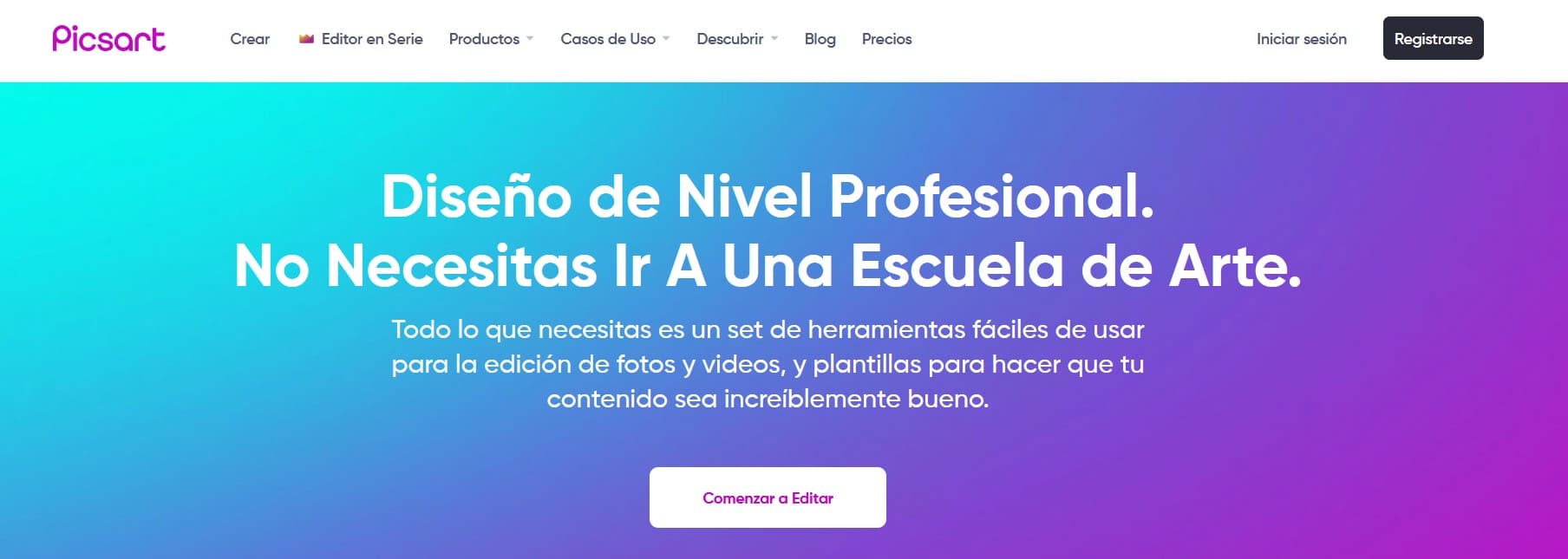
Glasba je nedvomno eden najboljših načinov za prenašanje čustev, določanje tona in ustvarjanje edinstvenega vzdušja. Z dodajanjem glasbe v videoposnetke lahko ustvarite kakovostno vsebino, ki jo lahko delite s komer koli želite. Picsart ima ogromno glasbeno knjižnico, vendar vam ponuja možnost, da naložite svojo glasbo. Vse to skupaj z orodji za urejanje, ki nam bodo pomagala doseči popoln video.
In to je, da lahko izberemo glasbo iz naše knjižnice in tako izberemo glasbo v ozadju za tiste videoposnetke fotografij, ki smo jih naredili. Izberite optimistične ritme za subtilne melodije, lahko ustvarite nepozabne trenutke s popolno glasbo.
Video Editor – InShot
Gremo zdaj z aplikacijo InShot, s katero bomo lahko izvajali različne akcije kot npr obrežite, uredite, začrtajte ali dajte nov slog našim fotografijam in videoposnetkom. Poleg tega s to aplikacijo svoje fotografije pripravimo na prav poseben način, da jih lahko naložimo na različna družbena omrežja, kot so najbolj znana na Instagramu, Facebooku, Twitterju ...
Gre brezplačna aplikacija z nekaj oglaševanja ki se jim lahko izognemo, če se naročimo na plačljivo izdajo, bodisi mesečno ali letno. Cene se gibljejo od 3.09 € na mesec ali 9.99 € na leto ali enkratno plačilo 29.99 €, ki vam omogoča dostop do vseh možnosti, ki vključujejo in izključujejo kakršno koli oglaševanje, ki čeprav niso moteče, obstajajo.
To je aplikacija, ki jo je mogoče brezplačno prenesti, v zameno pa bomo morali videti oglaševanje, ko jo uporabljamo. Obstaja mesečna ali letna različica plačila ki zatre oglase, odstrani vodni žig iz rezultatov in nam da nove video učinke in filtre.
Delovanje aplikacije je preprosto in intuitivno. Takoj, ko odprete aplikacijo, se prikažejo različne možnosti, med katerimi izberemo lahko tri različne možnosti: video, fotografijo ali kolaž. Lahko naredimo video z našimi fotografijami, zabaven kolaž ali pa samo retuširamo fotografijo iz naše galerije.
Tu na voljo je veliko možnosti, kot so filtri in prilagoditve med katerimi so naslednje: platno, filter, prilagoditev, ozadje (zelo uporabno za določitev barve ozadja ali ene od naših fotografij ali slik, tako da je v ozadju zamegljena). šablona, nalepka itd.
Ko so naše fotografije retuširane in video z njimi montiran, lahko nadaljujemo z dodajanjem glasbe zahvaljujoč In Shot, s katerim lahko dodamo glasbo, ki jo priporoča Inshot, oz. lahko izberemo lastne glasbene datoteke našega pametnega telefona. Najboljša stvar pri tej aplikaciji je, da lahko izvlečemo zvok iz drugih videoposnetkov in jih dodamo novemu, ki ga ustvarjamo.
Tudi vključuje različne smešne zvočne učinke, ki bo poskrbela za vesel pridih, tudi če želite, lahko dodate glas, da daste bolj svečan ali morda komičen ton, kar je že odvisno od vaše ustvarjalnosti. In vse to na zelo preprost način za sinhronizacijo zvoka in videa s funkcijo časovne osi.
Ko končamo z delom, pa naj bo to fotografija, video ali kolaž, moramo klikniti na možnost “shrani” in ta se bo nahajala v mapi InShot, ki bo ustvarjena na našem pametnem telefonu. Ob istem času nam bo dala možnost, da ga delimo v naši socialna omrežja kot Instagram, Facebook ali Twitter in jih pošljite po WhatsAppu ali e-pošti, enostavno in preprosto.
viewcreate
Pojdimo zdaj s to aplikacijo, ki ima tudi spletno stran, kjer lahko hitro in enostavno dodajate glasbo svojim slikam. CIma množico zvočnih posnetkov in banko slik ki ga lahko uporabite, če želite narediti predstavitev ali delo na določeno temo.
Ta storitev je veliko več kot preprost urejevalnik slik. Lahko ga uporabite za izdelavo bolj profesionalni dizajn, dodajanje glasbe na katero koli sliko, animacijo ali video MP4 v nekaj minutah in brez preveč truda.
Izberete lahko predloge, namenjene izdelavi logotipi, ozadja Twitterja, Youtube, celo vabila za vaše najbolj osebne dogodke. To je svet možnosti, ni se vam treba omejiti na izdelavo tipične pasice, lahko pa ustvarite oglas z zvokom, ki doseže več ljudi.
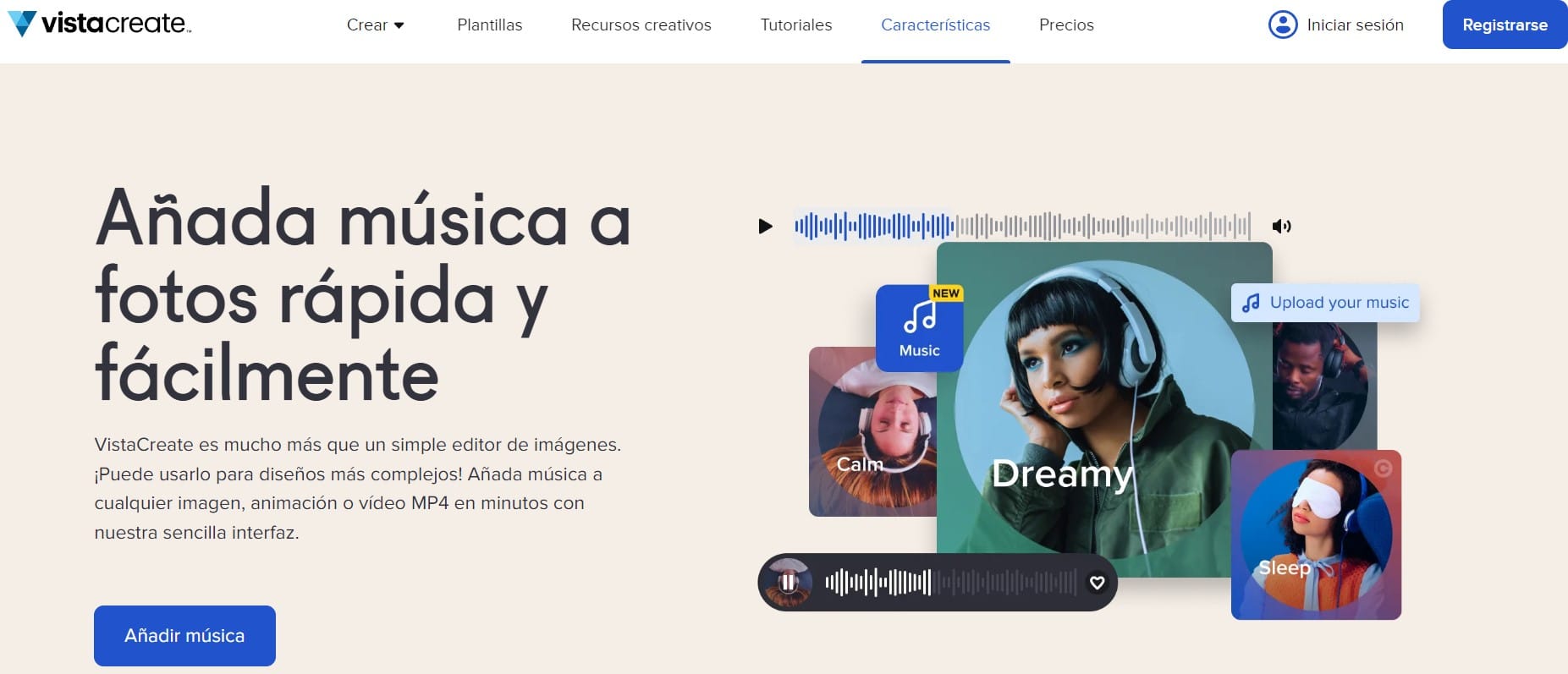
Način uporabe te aplikacije je zelo preprost, le ustvariti morate osebni račun v VistaCreate, da lahko vse svoje načrte samodejno shranite v svoj prostor. Izberite določeno obliko oblikovanja od katerih boste našli in predlogo. Tako lahko začnete ustvarjati svojo najbolj izstopajočo vsebino, ko so ti koraki opravljeni, dodajte glasbo, ki vam je najbolj všeč. Izbirali boste lahko med svojo glasbo ali tisto, ki je vključena v medijsko knjižnico.
Enkrat končate svoje delo, ga lahko prenesete in delite na svojih družbenih omrežjih neposredno iz vmesnika VistaCreate.